iFunBox – файловый менеджер для устройств от Apple. По сути, программа является заменителем iTunes, однако не может работать без оригинального программного обеспечения. Поэтому если iFunBox не видит iPad или возникают другие проблемы в работе приложения, то первым делом следует убедиться, что на компьютере работает iTunes.
Проверка iTunes
С обновлением iOS появилось много ошибок в работе сторонних файловых менеджеров, которые, по задумке разработчиков, должны заменить iTunes. Наиболее распространенная проблема — iFunBox не видит подключенный iPad . Для устранения неполадки убедитесь, что на компьютере установлена последняя версия iTunes.
iFunBox и другие файловые менеджеры для устройств Apple не могут работать без iTunes. Поэтому вам нужно запустить оригинальное ПО и проверить, отображается ли в нем iPad. Если iTunes тоже не видит iPad, попробуйте его переустановить, предварительно удалив все компоненты программного обеспечения и очистив систему от следов программы.
IFunBox
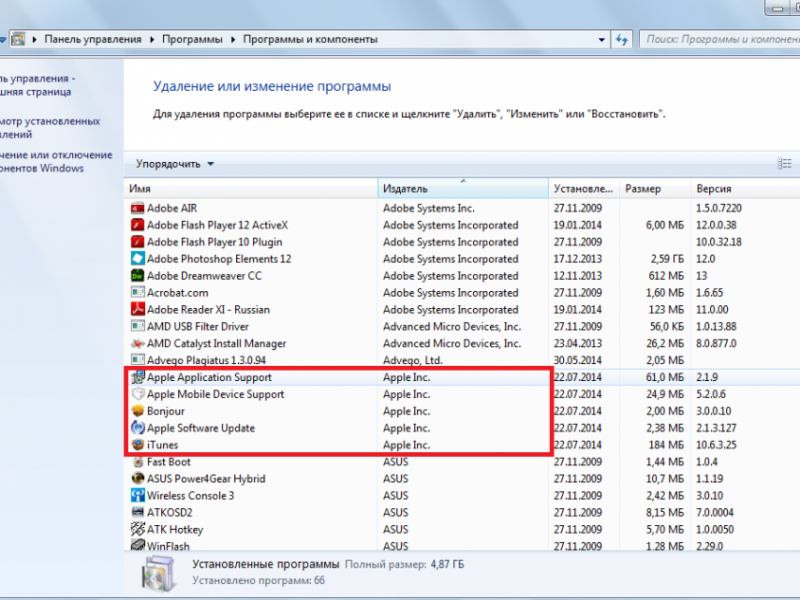
Вместе с iTunes удаляются следующие компоненты (обязательно соблюдайте порядок):
- Apple Software Update;
- Apple Mobile Device Support;
- Bonjour;
- Apple Application Support (32-разрядная версия);
- Apple Application Support (64-разрядная версия).
После успешной деинсталляции указанных программ необходимо очистить системный реестр от лишних записей. Для выполнения этой операции используйте бесплатную утилиту CCleaaner.
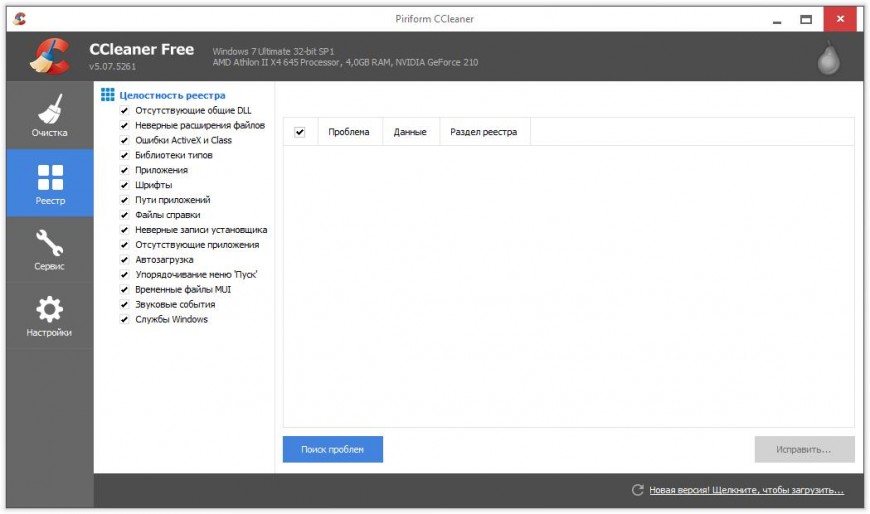
Скачивать iTunes необходимо с официального сайта. Софт должен быть актуальным: и iTunes, и iFunBox должен быть последней версии.
Другие способы исправления ошибки
Если переустановка iTunes не решила проблему, попробуйте другие способы:
- Отключите антивирус и брандмауэр при подключении устройства.
- Если вы используйте программы для прокси, их нужно удалить – возможен конфликт, из-за которого и появляется ошибка.
- Перенесите файл iTunesMobileDevice.dll в папку с iFunBox.
К сожалению, гарантировать можно только корректную работу iTunes, с другими файловыми менеджерами возникает много проблем. Так что если использовать iFunBox не получается, просто откажитесь от этой программы.
-
Информация была полезной?
Не забывайте читать комментарии, там тоже много полезной информации. Если на ваш вопрос нет ответа, а на более поздние комментарии есть ответ, значит ответ на ваш вопрос содержится в статье, уважайте чужое время.
Вам также может быть интересно

Айфон упал в воду, нет звука: первая помощь и устранение проблемы

КАК СКАЧИВАТЬ ПРИЛОЖЕНИЯ, ЕСЛИ НЕ ВИДИТ ПОКУПКИ iOS 7!
Скачиваем на iPhone файл по ссылке
Источник: profiapple.ru
Ifunbox не видит айфон
iFunBox – файловый менеджер для устройств от Apple. По сути, программа является заменителем iTunes, однако не может работать без оригинального программного обеспечения. Поэтому если iFunBox не видит iPad или возникают другие проблемы в работе приложения, то первым делом следует убедиться, что на компьютере работает iTunes.
Проверка iTunes
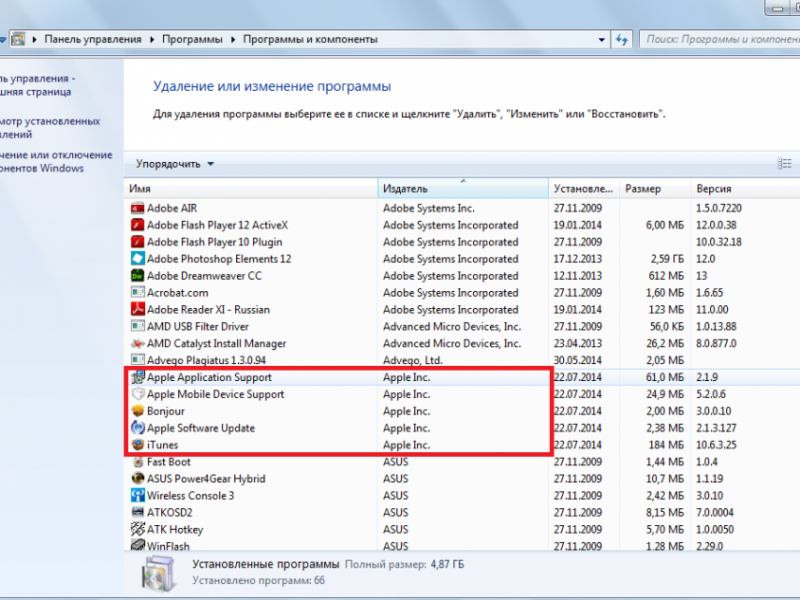
С обновлением iOS появилось много ошибок в работе сторонних файловых менеджеров, которые, по задумке разработчиков, должны заменить iTunes. Наиболее распространенная проблема — iFunBox не видит подключенный iPad . Для устранения неполадки убедитесь, что на компьютере установлена последняя версия iTunes. iFunBox и другие файловые менеджеры для устройств Apple не могут работать без iTunes. Поэтому вам нужно запустить оригинальное ПО и проверить, отображается ли в нем iPad. Если iTunes тоже не видит iPad, попробуйте его переустановить, предварительно удалив все компоненты программного обеспечения и очистив систему от следов программы. Вместе с iTunes удаляются следующие компоненты (обязательно соблюдайте порядок):
- Apple Software Update;
- Apple Mobile Device Support;
- Bonjour;
- Apple Application Support (32-разрядная версия);
- Apple Application Support (64-разрядная версия).
После успешной деинсталляции указанных программ необходимо очистить системный реестр от лишних записей. Для выполнения этой операции используйте бесплатную утилиту CCleaaner.
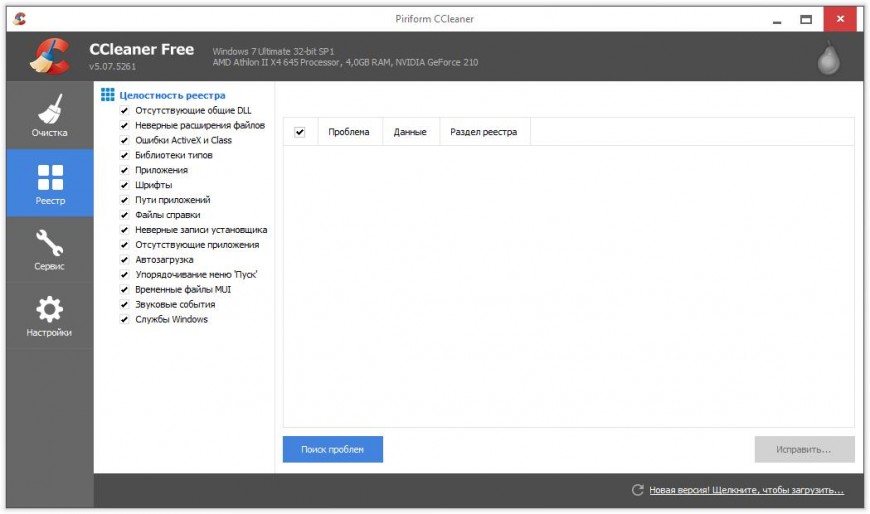
Скачивать iTunes необходимо с официального сайта. Софт должен быть актуальным: и iTunes, и iFunBox должен быть последней версии.
Другие способы исправления ошибки
Если переустановка iTunes не решила проблему, попробуйте другие способы:
- Отключите антивирус и брандмауэр при подключении устройства.
- Если вы используйте программы для прокси, их нужно удалить – возможен конфликт, из-за которого и появляется ошибка.
- Перенесите файл iTunesMobileDevice.dll в папку с iFunBox.
К сожалению, гарантировать можно только корректную работу iTunes, с другими файловыми менеджерами возникает много проблем. Так что если использовать iFunBox не получается, просто откажитесь от этой программы.
Не забывайте читать комментарии, там тоже много полезной информации. Если на ваш вопрос нет ответа, а на более поздние комментарии есть ответ, значит ответ на ваш вопрос содержится в статье, уважайте чужое время.
Ifunbox не видит iphone windows 10
Если устройство iPhone, iPad или iPod не распознается в iTunes на Windows, АМДС может потребоваться перезагрузка.
Как перезапустить АМДС
Вы можете увидеть следующее сообщение об ошибке при подключении устройства: «это [устройства] не может быть использован потому, что Служба мобильных устройств Apple не запущена».
Выполните следующие действия, чтобы перезапустить АМДС:
- Закройте iTunes и отключите любой iPhone, iPad или iPod, который в данный момент подключен.
- Доступ к командной запустить одновременно нажмите клавишу с логотипом Windows и клавишу R на клавиатуре Вашего компьютера.
- Тип услуг.MSC и нажмите кнопку ОК. Консоль службы должны открыть.
- Щелкните правой кнопкой мыши на Apple мобильного устройства и выберите пункт Свойства в контекстном меню.
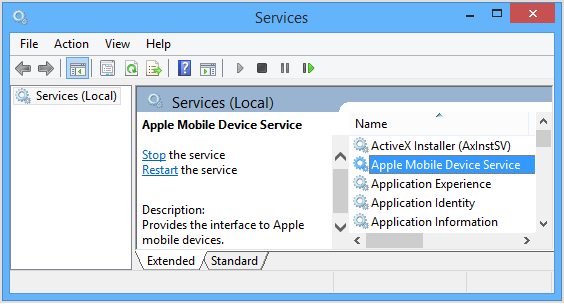
- Установите тип запуска всплывающего меню для автоматической.
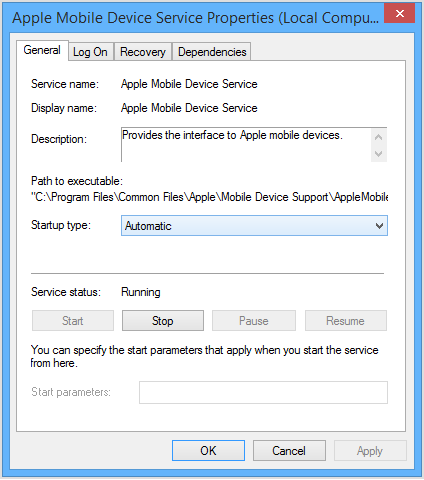
- Щелкните остановить службу.
- После того, как служба остановлена, нажмите кнопку запустить службу.
- Нажмите Кнопку ОК.
- Перезагрузите компьютер.
- Откройте программу iTunes и подключите устройство.
Узнать больше
Если АМДС-прежнему не запускается, или если он неожиданно останавливается, это может быть вызвана сторонним программным обеспечением безопасности. Научиться разрешать проблемы между iTunes и стороннего программного обеспечения безопасности.
Информация о продуктах, произведенных не компанией Apple, или о независимых веб-сайтах, неподконтрольных и не тестируемых компанией Apple, не носит рекомендательного характера и не рекламируются компанией. Компания Apple не несет никакой ответственности за выбор, функциональность и использование веб-сайтов или продукции.
Apple не делает никаких заявлений относительно стороннего точность сайт или надежность. Риски, связанные с использованием Интернета. Обратитесь к поставщику за дополнительной информацией. Другие названия компаний и продуктов могут быть товарными знаками их соответствующих владельцев.
Почему ifunbox не видит iphone.
В разделе на вопрос Не могу открыть папку игры на iphone, что бы загрузить сохранение с компьютера на iphone. заданный автором философия лучший ответ это Позвоните в техподдержку.
Ответ от 22 ответа [гуру]
Привет! Вот подборка тем с ответами на Ваш вопрос: Не могу открыть папку игры на iphone, что бы загрузить сохранение с компьютера на iphone.
Ответ от Ёлавик [активный]Похожая проблема после обновления 8.3
Ответ от Андрей Мельничук [новичек]через total comander попробуй
Ответ от Матроска [активный]Папки или скрыты, или не там смотришь, или приложение уже обновили и сделали сохранение в другом месте.
Ответ от Невропатолог [гуру]. музыку в iPhone: с компьютера через iTunes и iTools.
iphonegeek.me›…kak-zagruzit…v…s…itools-napryamuyu…
Соглашусь с каждым, кто считает, что загружать контент в память iPhone, iPod Touch или iPad крайне неудобно и даже сложно. Это справедливо, т. к. возникает необходимость осваивать работу в фирменном медиакомбайне от Apple — iTunes.
Как передать файлы с компьютера на iPhone? | iPhone.
apple-iphone.ru›iPhone от а до я
Скинуть на iPhone можно любой файл, без исключения, но открыть получится, к. Как передать музыку с компьютера на iPhone при помощи iTunes. ..Для того чтобы iFunBox мог видеть ваше устройство на компьютере должен быть установлен iTunes.
Ответ от Ghost»s recon [новичек]В тех поддержку позвони
Ответ от Ѐоман Недорезов [активный]выброси его и купи самсунг
Ответ от DS [новичек]пни его
Ответ от Maria Fox [гуру]Если стоит 8.3. то ничего пока не сделать. Либо это баг прошивки, либо они целенаправленно эту функцию убрали.
Ответ от Полина Лунева [эксперт]Лучше отнесите в сервисный центр. Там Вам точно подскажут в чем проблема. Если интересно, могу посоветовать хороший сервисный центр service-iphone.ru/remont-iphone/iphone-5s. Сама не раз обращалась к ребятам, так что советую
Для того, чтобы понять, как пользоваться iFunBox, нужно в первую очередь понимать, что это приложение по сути представляет из себя файловый менеджер — то есть утилиту для работы с файлами. При этом если вы почитаете отзывы, то поймете, что этот менеджер — один из лучших.
Функционал этого файлового менеджера позволяет с компьютера или лэптопа управлять файлами на iPad и iPhone.
Своим функционалом он не только заменяет предустановленный производителем на планшете файловый менеджер, но и упрощает решение многих задач. Часть пользователей считают его более удобным, нежели iTunes.
Установка и подключение
Установка ее и запуск не потребуют много времени — вся инструкция по этому процессу укладывается в пару абзацев. На диске места он занимает немного. Есть две версии программы: для Windows и для MacOS.
Как только iPad подключен к компьютеру приложение сразу его идентифицирует и укажет в верхнем правом углу.
Сразу после запуска в окне есть и доступ к файлам на планшете, и к приложениям, а еще к AppStore, откуда находясь за компьютером можно закинуть музыку, книги, фильмы, игры.
Бывает, что iFunbox не видит iPhone или iPad. В таком случае вам нужно полностью удалить iTunes с компьютера и поставить его заново. Удалять нужно именно полностью — то есть чтобы не осталось никаких следов ни в реестре, ни в других местах.
Возможности программы
- управление файлами с музыкой, картинками, фильмами, книгам и прочим на iPad: просмотр, экспорт, импорт. Стоит отметить что переносить с устройства и на него файлы можно как используя кнопки утилиты, так и простым привычным перетаскиванием, что само по себе уже очень удобно.
- кроме указанных выше файлов с планшета можно перенести на компьютер файлы установленных на него приложений (формат.ipa). Также можно перемещать приложения и в обратном направлении. Для установки приложений на айпад потребуется еще одно отдельное приложение – Installous.
- Все созданные с компьютера в программе закладки будут сохранены и в последующем станут доступны с любого компьютера или ноутбука после подключения iFunBox.
Управление файлами в iFunBox
Все управление файлами на iPad распределено между четырьмя вкладками.

Первая вкладка – – это доступ ко всем находящимся на планшете файлам. Их можно перемещать, а также создавать новые папки для их упорядочивания. Перемещенные на компьютер файлы сразу будут открыты в соответствующих приложениях.

Используя вкладку пользователь сможет управлять установленными приложениями. Кроме их экспорта/импорта есть возможность отключить некоторые функции — конвертацию, символические ссылки и просмотр миниатюр.

На вкладке Quick Toolbox пользователь сможет не только управлять перемещением файлов, но и настроить терминалы SSH и USB (конечно, при условии, что они на устройстве есть).

Вкладка , как понятно из названия, ведет в AppStore, откуда делается установка приложений через iFunBox прямо на ваш девайс. Соответственно, если вам нужно установить игры, то это делается в этой же секции. Кроме того, там же можно скачать и различный контент.

Из этой же вкладки есть переход к форуму про айфанбокс, где можно у других пользователей приложения узнать ответы на интересующие вопросы.
Если запускать программу через кнопку «Пуск» на ПК, то можно получить доступ к онлайновому хранилищу знаний iFunBox, которое находится в блоге на официальном сайте. Также отсюда есть возможность быстрого обновления приложения до последней версии.

Выше описан функционал для устройств без джейлбрейка, которого на самом деле вполне хватает для того, чтобы закачивать все необходимое на ваш девайс. Существует и более расширенный фукционал для джейлбрейка, но вопросы, связанные с джейлбрейком, мы не рассматриваем.
Программа iFunBox была разработана в 2008 году, однако уже тогда пользоваться iFunBox начали миллионы владельцев Apple устройств. До нашего времени разработчики программы неоднократно ее улучшали, дополняя разными новыми фишками и упрощая ее работу.
Конечно, iPhone — замечательное устройство, однако с закрытой файловой системой, которая приковывает к iTunes, приводит к неудобствам. Но! Так было раньше, теперь у нас есть iFunBox и замечательный iTools .
Что нужно знать об iFunBox
iFunBox — это программа, которая поможет вам очень просто управлять всем содержимым вашего iPhone и других устройств Apple.
iFunBox — это отличный бесплатный файловый менеджер, который работает со всеми моделями iPhone. И, если вы активно пользуетесь джейлбрейком и файловой системой iOS, эта программа — то, что нужно.

Если сказать в общем, пользование iFunBox поможет вам создавать резервные копии приложений и копировать прямо на жесткий диск. Кроме того, это приложение помогает использовать ваше IOS устройство как обычную USB память, открывая доступ к любой информации, которая хранится в памяти.
Могу сказать без сомнений, эта программа отличная альтернатива iTunes, а занимает значительно меньше места на диске!
Как установить iFunBox
Превосходство программы в том, что для того, чтобы начать пользоваться iFunBox, не надо никаких установок и инсталляций, хватит только скачать ее с сайта разработчика http://www.i-funbox.com (не забудьте выбрать язык), после чего можно сразу запускать exe-файл. Правда, для ее работы на компьютере предварительно должен быть установлен iTunes, т.к. без него она всё же не работает.

При подключении программы iFunBox она просмотрит все содержимое Айфона и покажет его в виде двухпанельного интерфейса, где слева — дерево папок, справа — внутренности выбранной папки.
Что можно делать с помощью iFunBox
Подключив iPhone к компьютеру через usb, запускаю программу iFunBox и вижу, что я могу:
Как пользователь iOS, вы уже наверное знаете, почему такая вещь, как Apple Mobile Device USB Driver является важной для вашего iPhone/iPad/iPod. Когда вы подключаете iOS-устройство к компьютеру, Windows автоматически устанавливает данный драйвер в систему, чтобы вы с легкостью в дальнейшем могли подключаться и выполнять перенос файлов и данных.
Однако, порой что-то может пойти не так и у вас возникнут проблемы с ним. К примеру, некоторые пользователи, установившие Apple Mobile Device USB Driver в систему, все равно не могут подсоединить свой iPhone/iPad/iPod к компьютеру. При этом iTunes не может распознать подключаемого устройства, а в системе появится сообщение, в котором указано на необходимость обновления Apple Mobile Device USB Driver.
Давайте же рассмотрим методы, с помощью которых вы сможете исправить проблемы с этим драйверов от Apple.
Решение проблем с Apple Mobile Device USB Driver
Найти Apple Mobile Device USB Driver
Если iTunes не может распознать iPhone/iPad/iPod после того, как вы подключили его к компьютеру, то вам нужно убедиться в том, что у вас в системе установлена самая последняя версия этой программы, а ваше устройство включено. Затем вам нужно найти Apple Mobile Device USB Driver на вашем компьютере. Как это сделать? Сейчас мы рассмотрим это для всех версий операционных систем Windows.
Кликните на Поисковую строку в левом нижнем углу вашего экрана, а затем впишите «Диспетчер устройств» и нажмите на Enter. Откройте ниспадающий пункт «Контроллеры USB», в котором и будет располагаться Apple Mobile Device USB Driver.
Нажмите ПКМ на Пуск и выберите «Диспетчер устройств». Как и в предыдущем пункте, откройте список «Контроллеры USB» и найдите в там нужный драйвер.
Пройдите путем «Пуск→Панель управления→Система и безопасность→Диспетчер устройств». Как и в двух предыдущих пунктах, драйвер от Apple вы найдете в списке «Контроллеры USB».
Внимание: вы сможете обнаружить Apple Mobile Device USB Driver только в том случае, если к компьютеру будет подключено устройство от Apple.
Обновление Apple Mobile Device USB Driver
Учитывая то, что вы уже должны находиться в Диспетчере устройств, то выполните следующее:
Перезапустить Apple Mobile Device Service для активации Apple Mobile Device USB Driver
После обновления Apple Mobile Device USB Driver, попробуйте подключить свой iPhone/iPad/iPod к компьютеру и посмотрите, сможет ли iTunes определить его. Если же ситуация осталась неразрешенной и вы так и не смогли подключить технику Apple к системе, то давайте попробуем перезапустить Apple Mobile Device Service. Перезапуск этой службы может исправить проблему с неработающим драйвером.
- Нажмите Windows+R .
- Впишите services.msc и нажмите Enter.
- Кликните на Apple Mobile Device Service дважды.
- Кликните на ниспадающее меню типа запуска и выберите «Автоматически».
- Затем нажмите на кнопку «Остановить», а затем нажмите на кнопку «Запустить».
- Закройте окошко и перезагрузите свой компьютер.
Снова попробуйте подключить к компьютеру свое Apple-устройство и проверьте, сможет ли iTunes обнаружить ваш iPhone/iPad/iPod.
Заметка: прежде чем вы войдете в «Службы», убедитесь, что вы закрыли iTunes и отсоединили свое Apple-устройство от компьютера. Также не забудьте обновить свой iTunes до последней версии.
Нашли опечатку? Выделите текст и нажмите Ctrl + Enter
Источник: onecomp.ru
Ifunbox не работает. Устранение проблем с обнаружением iPad в iFunBox. Полезная информация о приложениях для iPhone и iPad из App Store
Иногда обладателям «яблочных» гаджетов требуется установить на устройство стороннее приложение, имеющее расширение ipa. Это расширение используется всеми приложениями для операционных систем iOS. Установка ipa – дело вовсе не сложное, но нужно иметь ввиду правила, как устанавливать файл с таким расширением, поскольку методы, которыми можно это сделать, различны. Наибольшую сложность у пользователей вызывает такая ситуация, при которой требуется закачать, а потом использовать программу с подобным расширением без джейлбрейка.
Как установить ipa на iPhone разными способами – подробно смотрите в нижеследующей инструкции.
Работать с файлом такого расширения при помощи утилиты айтюнс – значит, воспользоваться самым простым способом. Эта программа выручает владельцев девайсов от эппл в самых разных ситуациях. Опытные пользователи знают, что утилита позволяет осуществить большинство операций, таких как перенос фото и видео с компьютера на айфон и обратно, восстановление системы и многие другие. Хорошим помощником она будет и в деле установки приложения с расширением ipa.
Для того, чтобы загрузить файл ipa на iPhone, требуется:
- Закачать на ПК или ноутбук утилиту айтюнс (если ранее вы этого не сделали) и установить ее.
- Закачать необходимый файл ipa.
- Открыть этот файл в программе айтюнс, нажав на него 2 раза мышкой.
- Подсоединить смартфон к компьютеру, используя шнур USB (аксессуар должен быть оригинальным).
- Снова обратиться к утилите и зайти в раздел программ.
- Выбрать и отметить файлы с приложениями, которые требуется установить на телефон.
- Кликнуть по кнопке синхронизации.
Установка ipa-приложения другими программами
Сторонний софт тоже может оказать неоценимую помощь в работе с файлами такого расширения. Конечно, проще всего воспользоваться утилитой айтюнс, свежая версия которой в идеале должна стоять на компьютере у каждого владельца «яблочного» смартфона. Но, если по каким-то причинам этой программы у пользователя нет, можно прибегнуть к помощи iFunBox, iTools или другого аналогичного софта. Далее будут рассмотрены процессы установки на основе названных утилит, поскольку они пользуются большей популярностью и доверием у пользователей.
Приложение iFunBox: особенности установки
Работа с этой программой не представляет никаких трудностей. Она простая и быстрая. Дизайн ее лаконичен, но функционал вполне приличный.
Для того, чтобы установить приложение с расширением ipa на «яблочный» девайс, пользователь должен:
- Закачать на свой ПК или ноутбук названную утилиту.
- То же самое проделать с файлом ipa, который впоследствии будет устанавливаться на айфон.
- Подсоединить смартфон к компьютеру, используя шнур USB (аксессуар должен быть оригинальным, но ни в коем случае не китайской подделкой).
- Открыть утилиту.
- Перейти к разделу управления приложениями, а затем пункту по установке приложений с таким расширением, которое нам необходимо.
- Ввести путь к нужному файлу.
- Установить файл с приложением.
Как видно из представленной выше инструкции, установка не требует специальных знаний, проста и понятна каждому. Однако следует сделать оговорку, что разработчики не советуют устанавливать программы размером более 1-го гигабайта. В противном случае правильность процесса не гарантируется.
Приложение iTools и установка файлов ipa
Эту утилиту легко обнаружить в сети и закачать на ПК или ноутбук. Она современная, удобная и по функциям сходна с предыдущей рассмотренной программой.
Для установки ipa – программы с использованием этой утилиты, необходимо воспользоваться следующей инструкцией:
- Закачать на ПК или ноутбук утилиту.
- То же самое проделать с нужным ipa — приложением.
- Воспользовавшись USB-кабелем, подсоединить смартфон к ПК или ноутбуку.
- Открыть утилиту.
- Зайти в раздел Applications.
- Перейти к пункту iPhone.
- Кликнуть по кнопке установки.
- Ввести путь до ipa-программы.
- Ожидать окончания процесса.
Как и в ситуации с другим, рассмотренным выше приложением, установка не занимает много времени. Сделать это под силу любому начинающему юзеру.

Приложение vShare
Это еще одно популярное приложение, которое позволяет осуществлять установку ipa-файлов. Его стоит описать хотя бы потому, что принцип его работы несколько отличается от других программ. И самое главное отличие состоит в том, что все файлы хранятся на сервере этого приложения, поэтому их установка через эту программу еще более простая.
Чтобы установить приложение через утилиту vShare, воспользуйтесь следующим алгоритмом действий:
- Откройте эту утилиту.
- Подключите репозиторий — http://repo.appvv.com/.
- Найдите и установите утилиту и запустите ее.
- Поищите в приложении нужную вам программу и скачайте ее (можно скачивать одновременно несколько программ).
Где пользователю найти ipa-файлы
Напоследок несколько советов, где можно найти файлы для iOS с таким расширением. В сети есть специализированные сайты с такими программами. Немало взломанных приложений можно найти на любом торрент-трекере. Скачивать требуется в заархивированном виде или отдельными файлами с расширением ipa.
Буквально завоёвывают весь мир, несмотря на их немалую цену. Новинки выходят из года в год, и каждому хочется идти в ногу с развитием новых технологий и новыми разработками.
Большинство держателей гаджетов культовой фирмы Apple взламывают систему, дабы расширить функциональные возможности своих аппаратов, и устанавливают твики из Cydia. Этим самым они делают так называемый джейлбрейк iPhone. Это также позволяет инсталлировать взломанные программы и утилиты без ограничений.
Для того, чтобы получить доступ на изменение файловой системы гаджета, нужно проверить наличие подходящей прошивки для девайса на специализированных ресурсах.
При её наличии, можно смело устанавливать твик AppSync.
Скачиваем и инсталлируем AppSync
Этот программный комплекс, несомненно, является незаменимым и обязательным составляющим для проведения дальнейших манипуляций (установка, использование). Скачать и проинсталлировать AppSync можно из магазина Cydia.
Процесс этот совершенно не сложный:
- Запускаем приложение Cydia;
- Открываем вкладку с названием «Репозитории»;
- Нажимаем следующие пункты: «Правка» — «Добавить»;
- Производим добавление определённых репозиториев: «angelxwind», «hackyouriphone»;
- Подтверждаем добавление;
- В поиске находим расширение AppSync для требуемой версии операционной системы iOS;
- Производим инсталляцию твика.
Чтобы приложение корректно заработало, необходимо перезагрузить свой гаджет после его установки.

Устанавливаем ipa через iTunes
Это наиболее простой и доступный, практически для всех пользователей гаджетов бренда Apple, способ для установки каких-либо приложений. Для этого следует выполнить несколько манипуляций:
- Произвести скачивание и инсталляцию последней актуальной версии iTunes ;
- Выполнить скачивание желаемой игры или приложения. Формат файла должен быть *.ipa;
- Дважды кликнув по файлу, открыть его в iTunes. После этого произойдёт добавление в список приложений iTunes;
- После этого, подключаем гаджет к персональному компьютеру и заходим по следующему пути: iTunes — iPhone — «Программы»;
- Отмечаем нужное приложение и нажимаем «Синхронизировать».
В результате произойдёт успешная установка нужного приложения на гаджет.
Использование сторонних программ
Помимо официальных, существует несколько популярных сторонних программ, с помощью которых можно устанавливать файлы формата *.ipa. Подобными приложениями выступают iFunBox и iTools.
iFunBox
Главной особенностью этой программы является её скорость работы. Правда, над интерфейсом разработчики даже не «заморачивались». Зато функционал — главное преимущество.

Принцип работы с iFunBox:
- Скачиваем и устанавливаем программу;
- Выбираем нужное приложение и скачиваем его на компьютер;
- Затем подключаем гаджет к рабочей станции, запускаем iFunBox и выбираем следующую последовательность: «Управление данными» — «Установка»;
- Затем следует указать путь к файлу *.ipa, который находится на компьютере и произвести установку.
Однако есть один неприятный момент: разработчики настоятельно не рекомендуют производить установку приложений, размер которых более одного гигабайта. Впоследствии они могут работать некорректно.
iTools
Эта утилита, в отличие от iFunBox, имеет более привлекательный дизайн, но больше ничего нового не может предложить своим пользователям.
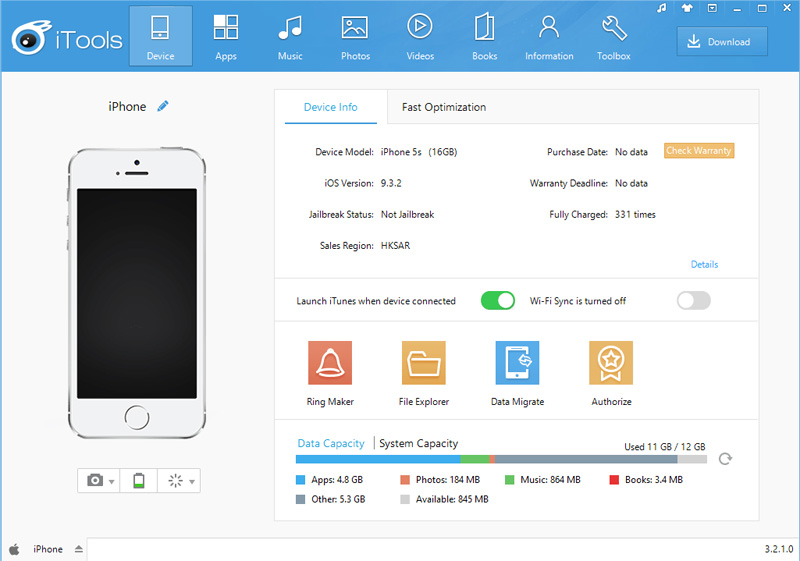
Принцип работы с приложением iTools:
- Скачиваем и устанавливаем утилиту;
- Находим и скачиваем нужный файл *.ipa;
- Производим подключение гаджета к компьютеру;
- Запускаем программу, переходим во вкладку «Приложения/Applications» — «iPhone» и нажимаем кнопку «Install»;
- Затем указываем путь к файлу *.ipa и дожидаемся завершения инсталляции.
vShare
Эта программа также является весьма популярной. Но все приложения и игры, которые доступны для загрузки с помощью именно vShare, расположены на серверах самого программного модуля. Это значительно упрощает всю процедуру, однако может ограничивать список доступных ресурсов.
Как пользоваться программой:
- Открываем приложение Cydia;
- Подключаем appvv репозиторий;
- Находим в списке доступных программ vShare и устанавливаем её;
- Запускаем приложение, если нужно — обновляем до актуальной версии;
- В списке доступных программ и игр выбираем нужное, и скачиваем.
Это приложение хорошо тем, что допускается инсталляция одновременно нескольких программ без ограничения по скорости.
Подведём итоги
Несомненно, бренд Apple покоряет всё большее количество пользователей, тем самым увеличивая свою популярность. Конечно, дорогой гаджет подразумевает под собой дорогое обслуживание, и только лицензионное программное обеспечение. Использование «пиратских» программ может нанести вред дорогим «игрушкам».
Интересует альтернативная программа для iOS платформы вместо iTunes? Скорее всего да, иначе Вы бы не читали данную статью, ведь именно в ней мы рассмотрим очень перспективную альтернативу файлового менеджера для iPhone, iPad и iPod touch – iFunBox. Программа довольно удобна в использовании, плюс бонус к этому является бесплатной.
Как установить и скачать iFunBox на компьютер
iFunBox – файловый менеджер iOS системы, который поможет получить полный доступ к гаджету, создавать резервные копии всего содержимого и копировать всю необходимую информацию на жесткий диск персонального компьютера.
Программу можно установить в двух вариантах с официального сайта (с помощью инсталлятора или архива) и с русского язычного блога русскую портативную версию. Мы рассмотрим все три варианта.
Нажимаем кнопку DownLoad;
Выбираем версию операционной системы (Windows или Mac) и качаем нужную версию с помощью инсталлятора или просто архив портативной версии без установщика;
Если Вы выбрали инсталлятор, то последуйте инструкции ниже по выбору нужных функций;


Если Вы скачали архив, то просто распакуйте его в папке и запустите файл iFunBox2014.exe, для этого у Вас должен быть установлен архиватор, например, WinRar.
iFunBox на русском языке
Для получения русскоязычной версии, мы заходим на этот сайт , Вячеслав и Денис приготовили специальную русифицированную версию.

Аналогично, как в предыдущем случае мы скачаем архив (формата zip), который с легкость распакует любая Windows.
Основные функции iFunBox
Оговоримся еще раз, что iFunBox является альтернативой iTunes, занимает намного меньше места на жестком диске и менее требовательна к ресурсам. Помимо этого, она поможет использовать iPhone, iPad или iPod touch как обычную флеш память, так как дается доступ к любой папке и файлу в системе iOS.
Программа поможет в случаях:
Скопировать музыку, фотографии, фильмы и многое другое с ПК на i-устройство;
Установка приложений с расширением ipa;
Синхронизация компьютера и iPhone или iPad с компьютером, для полноценного контроля по беспроводному каналу Wi-Fi.
К минусам, можно отнести, то что для полного доступа ко всем функциям нужен системы.
К плюсам:
Не требует установки;
Легкость в использовании.

Итог
В качестве альтернативного файлового менеджера рекомендуем иметь iFunBox на своем компьютере. Программа надежная быстрая и постоянно развивается приобретая новые возможности и функции.
Как известно, любой i-девайс от компании Apple, будь это iPhone, iPad или iPod touch, не дает использовать устройство как хранилище для различных файлов. Вы, конечно, можете добавить в гаджет видеоролики, музыку или приложения, однако для этого вам понадобится специальная программа под названием .
Тем не менее, сторонние разработчики давно обошли этот запрет, представив на выбор пользователям сразу несколько программ, позволяющих использовать i-гаджет в качестве файлового хранилища. Одной из таких программ и является iFunBox, о которой пойдет наша сегодняшняя речь.
Итак, благодаря этой небольшой программе вы сможете:
- Получить полное управление файловой системой вашего i-девайса, включая возможность копирования файлов как с него, так и на него.
- Управлять файлами точно также, как и в Windows Explorer, в том числе при помощи технологии Drag
- Apple Mobile Device Support;
- Bonjour;
- Apple Application Support (32-разрядная версия);
- Apple Application Support (64-разрядная версия).
- Отключите антивирус и брандмауэр при подключении устройства.
- Если вы используйте программы для прокси, их нужно удалить – возможен конфликт, из-за которого и появляется ошибка.
- Перенесите файл iTunesMobileDevice.dll в папку с iFunBox.
После успешной деинсталляции указанных программ необходимо очистить системный реестр от лишних записей. Для выполнения этой операции используйте бесплатную утилиту CCleaaner.

Скачивать iTunes необходимо с официального сайта. Софт должен быть актуальным: и iTunes, и iFunBox должен быть последней версии.
Другие способы исправления ошибки
Если переустановка iTunes не решила проблему, попробуйте другие способы:
К сожалению, гарантировать можно только корректную работу iTunes, с другими файловыми менеджерами возникает много проблем. Так что если использовать iFunBox не получается, просто откажитесь от этой программы.
Источник: rzdoro.ru